word怎样插入分节符怎样制作不同的页眉页脚
发布时间:2022-12-27 03:26:19
用word编写文档的时候,经常要设置页眉和页脚不同。下面我就来演示一下怎么制作不同页眉页脚的技巧。
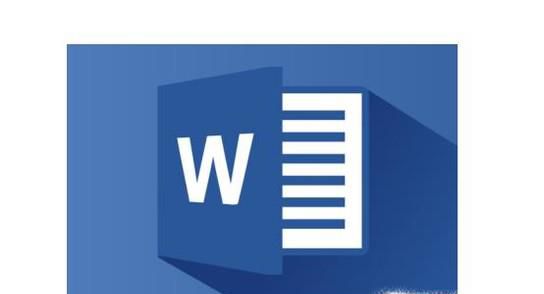
01、首先,我们打开一篇多页的文档作为演示用。我们插入页眉,此时我们可以看到所有页的页眉都是相同的。
02、我们先设置页脚不同,我们只需插入页码就行了。点击“插入”,然后选择“页码”,“页面底端”,然后选择一种页码格式就行。
03、再来设置页眉不同。光标移到第一页最后,点击“页面布局”,选择“分隔符”“分节符(连续)”。
04、双击第二页页眉,进入编辑状态,如图所示,点击工具栏“链接到前一页页眉”(没有点击之前该按钮有黄色底纹,点击之后底纹消失)。此时把第二页页眉改成“第二页”。
05、同理,重复步骤3和4,在第二页最后插入“分节符(连续)”,点击“链接到前一页页眉”,就可以把第三页页眉改动,如图所示。
06、这样,插入分节符,制作不同的页眉页脚就完成了,效果如下图所示。
